
Google ha estado experimentando con modos oscuros para Google Chrome durante varios meses, tanto para ordenadores como para dispositivos móviles, pero no había un botón de verificación simple para realizar el cambio.
La nueva versión de Google Chrome introdujo una nueva característica llamada modo oscuro forzado, que habilita por la fuerza un tema oscuro para cualquier sitio web. Este modo oscuro forzado se refiere al contenido de un sitio web y no debe confundirse con el modo oscuro del sistema operativo o el modo oscuro de la interfaz de usuario del navegador.
Hay varias razones para elegir el modo oscuro de Chrome. En dispositivos móviles, quizás el factor más importante es la duración de la batería. La pantalla de su teléfono usa mucha energía, y en 2018 Google confirmó que las aplicaciones con interfaces más oscuras usan menos que sus contrapartes blancas y brillantes.
Elegir el modo oscuro forzado también significa que está expuesto a menos luz azul, lo que puede afectar su capacidad de dormir.
Si esas razones son suficientes para tentarte a probar esta opción, con los sencillos pasos a continuación, podrás activar el modo oscuro forzado de Google Chrome en cualquier página web.
¿Cómo activar el modo oscuro forzado de Google Chrome?
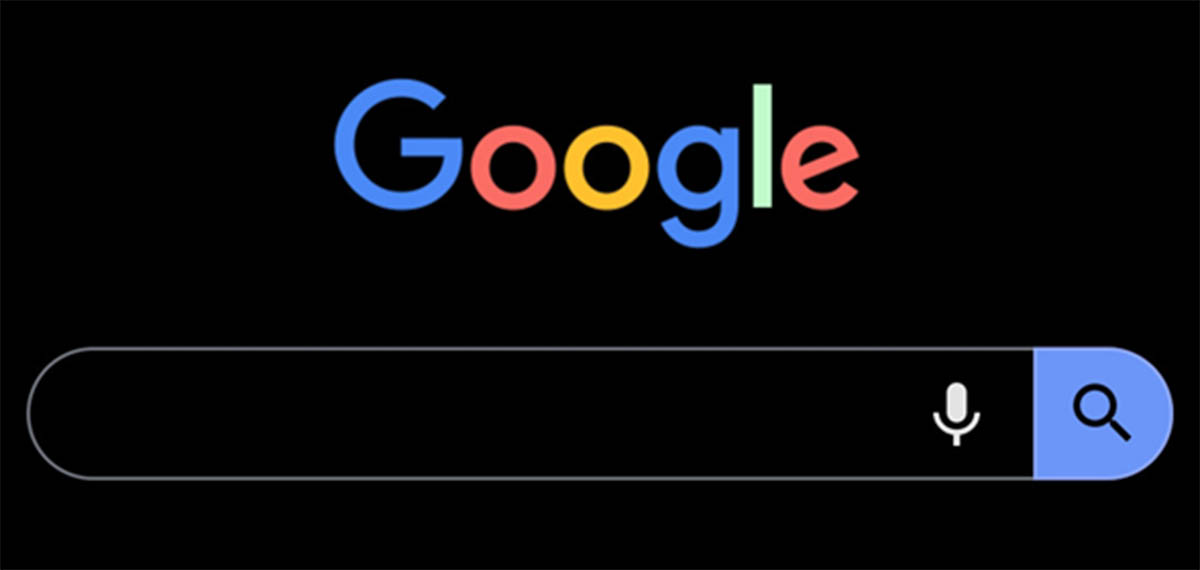
Lo primero que debes hacer para activar este modo oscuro forzado es:
- Abrir Google Chrome y comprobar que es la última versión.
- Una vez dentro, escribe chrome://flags en la barra de tareas y pulsa en Intro.
- Al hacerlo irás directamente a la página experimentos de Chrome donde puede activar o desactivar varias funciones.
- Posteriormente en la página de experimentos de Chrome, puedes buscar la opción que necesitas en la lista o acudir al buscador de Chrome.
- En el buscador escribe Force Dark Mode for Web Contents, y aquí se mostrará como único resultado la función de forzar el modo oscuro en cualquier web.
- A continuación, presiona sobre Default que aparece a la derecha de la descripción del modo oscuro, y selecciona la opción Enabled dentro de la lista del menú desplegable. En este menú también podrás elegir otras opciones de activación con diferentes modos de inversión de colores. Incluso puedes invertir los colores de las imágenes de las páginas webs que deseas.
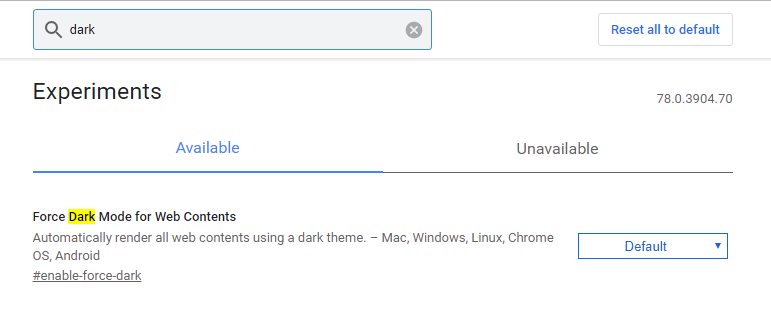
A partir de ahora todas las páginas que visites estarán en un modo oscuro mientras mantengas activada esta función. El modo en que se ven varía de acuerdo a la opción de activación que hayas elegido antes, es decir, puedes ir probando con una u otra hasta que tus páginas favoritas se vean lo mejor posible.
El modo oscuro cambia los colores que estás acostumbrado a ver en tu pantalla, presentándote una vista de alto contraste, pero de bajo brillo al oscurecer los fondos. Ten en cuenta que cambiar la interfaz de usuario de Google Chrome al modo oscuro no siempre cambia los sitios web que visitas. Eso depende de si también tienen un modo oscuro disponible. Si sus desarrolladores no han creado uno, Chrome no mostrará uno automáticamente.
Te puede interesar: Google Chrome ahora te alertará si tus contraseñas fueron hackeadas
[Información e imágenes tomadas de wwwhatsnew.com]

